Aqui neste artigo você saberá como pode criar o VHD do windows. Portanto, dê uma olhada no guia completo discutido abaixo para prosseguir.
[dropcap]V[/dropcap]HD (Disco Rígido Virtual) é o conjunto de cópias da configuração da janela, softwares, todas as modificações das janelas atuais instaladas em seu PC. É como se você criasse a mesma cópia xerox das janelas que está pré-instalada e use-a cópia para ser colada em outro computador e, ao fazer isso, você obterá exatamente o mesmo tipo de configurações de janela e modificações em outro computador também. Você pode precisar desse backup a qualquer momento para ser usado para alguma finalidade.
Verifique também: Top 5 melhores softwares de gravação de tela para Windows
Como criar um VHD (disco rígido virtual) do Windows
Crie um disco rígido virtual a partir de uma instalação existente do Windows e, para isso, basta seguir as etapas abaixo.
Leia também: Como aumentar os gráficos de jogos em seu Windows
Etapas para criar VHD (disco rígido virtual) do Windows:
1. Antes de mais nada, baixe a última versão do software Disk2VHD que é feito especialmente para criar VHDs de uma forma muito fácil. Você também pode visitar esta página oficial do Microsoft TechNet para baixar o arquivo zip do Disk2VHD.
2. Depois de baixar o arquivo, basta extraí-lo usando o Winrar. Agora clique no arquivo extraído e instale o setup. Agora você pode executar o software em seu dispositivo.
3. Abra o software Disk2VHD e selecione a (s) unidade (s) física (s) que deseja converter em disco rígido virtual. Depois de selecionar a (s) unidade (s) física (s), você pode criar o VHD dessa unidade.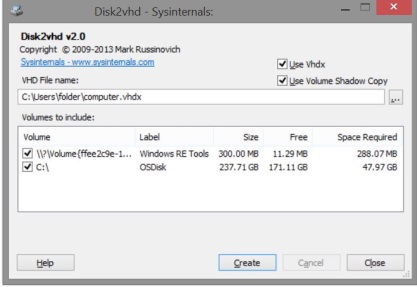
4. Você pode usar o armazenamento interno ou pode usar a unidade externa para salvar o arquivo VHD. Com as configurações padrão Disk2VHD usa o formato VHDX para salvar o disco rígido virtual, no entanto, você também pode salvar o disco virtual no formato VHD.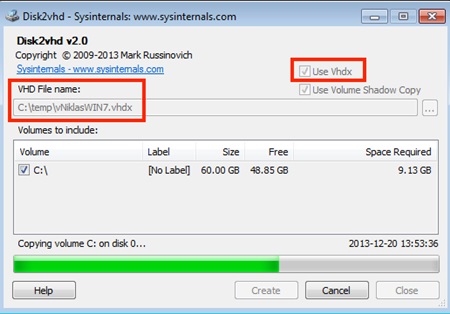
5. Por último, clique no botão Criar para iniciar o processo e seu VHD para a unidade desejada será criado depois de algum tempo, dependendo do tamanho da unidade selecionada. O VHD que você criou agora pode ser usado em outros hardwares em execução para que você pode instalar o mesmo conteúdo de software de unidade copiado para os outros também.
Leia também: 10 principais motivos para mudar do Windows para o Kali Linux
Portanto, acima foi tudo sobre como criar um disco rígido virtual VHD do Windows. Usando este processo agora você pode criar o arquivo do tipo nano backup no disco rígido ou na unidade USB externa. Isso pode ser usado para instalar o mesmo tipo de janelas com os mesmos softwares pré-instalados no outro computador. Você também pode criar VHD de suas janelas para que possa
0 Comments